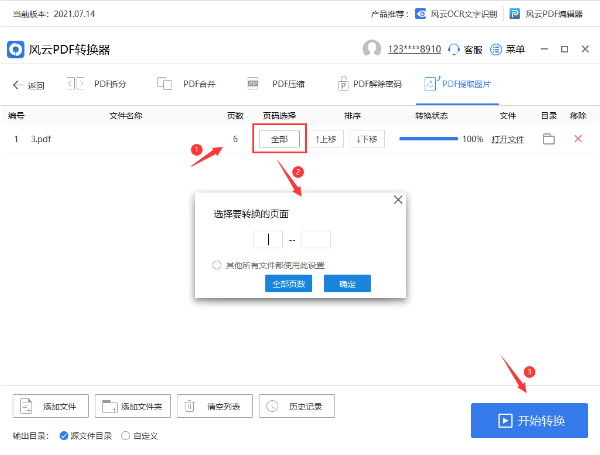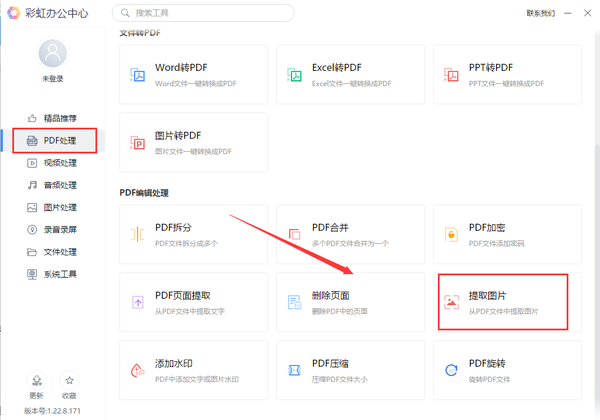pdf文件中的图片怎么提取(pdf中的图片怎么导出)
如何提取pdf中的图片?pdf拥有很好的阅读性和安全性,可跨平台传输,是现在很多人在办公时的首选,你在使用的时候是否遇到过这样的问题,你的同事给你发了一份内容丰富,有图片有文字有表格的pdf,而你只需要用到其中的图片,使用截图工具截取图片固然可以,但截取下来的图片会被压缩,放大后会导致图片不清晰,这时候该怎么办呢?下面小编就为你带来单独提取出图片的方法,可以来学习一下哦。
1、使用【风云PDF转换器】
风云PDF转换器是一个专注PDF处理的软件,包含了多项功能,百度搜索【风云PDF转换器】就可以免费下载,安装完成后打开软件可以很直观地看到所有功能,如图所示我们点击【PDF页面提取】进入操作页面。
将你要提取图片的PDF文档添加进页面,如下图,箭头①显示的是你PDF文档的总页数,点击【全部】,在弹出的窗口中输入你要提取图片所在的页数,如果你想要将所有图片都提取出来,直接默认无视即可,最后点击【开始转换】开始提取。
稍等片刻后提取就完成了,这时候打开原PDF文档所在的目录,你会发现多了一个新的文件夹,打开后你就能找到提取出来的所有图片。
2、使用【彩虹办公中心】
彩虹办公中心是一个汇聚了多项功能的办公辅助软件,在百度搜索彩虹办公中心后就能在官网免费下载,打开软件后我们可以看到所有功能被分成了七大部分,其中就包含了我们今天需要用到的【PDF处理】功能,依次点击【PDF处理】——【提取图片】进入操作页面。
添加完PDF文件后就会自动切换成如下页面,在【提取页面范围】下输入你要提取图片的页数,右下角可以选择输出图片的格式,一共包含四种格式,小编选择的是通用的【JPG】格式,所有设置都完成后点击【开始处理】即可。静等几秒钟后就能完成提取,在原文件夹中就能看到提取出来的图片,你可以将这些图片单独使用。
以上就是本篇文章的所有内容,小编为大家带来了两种提取PDF文档中图片的方法,两种方法都非常好用而且操作简单,你可以都去下载并尝试一下,希望可以帮到你。